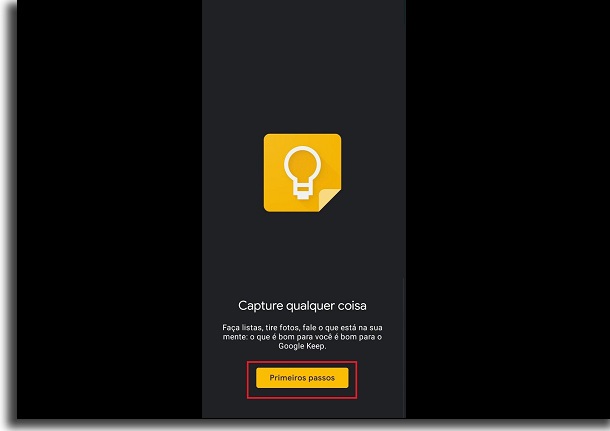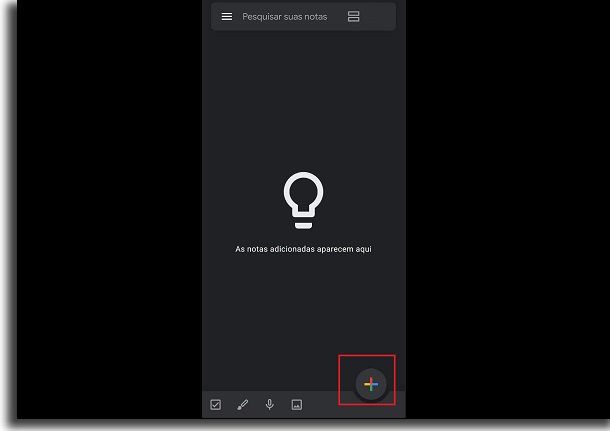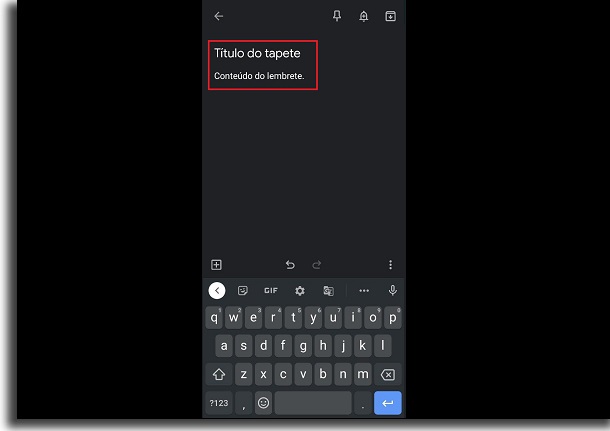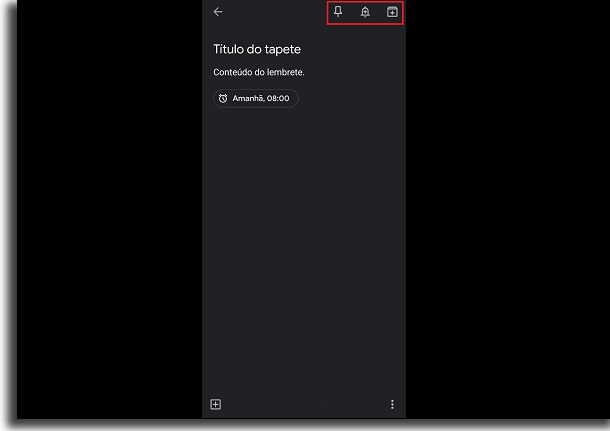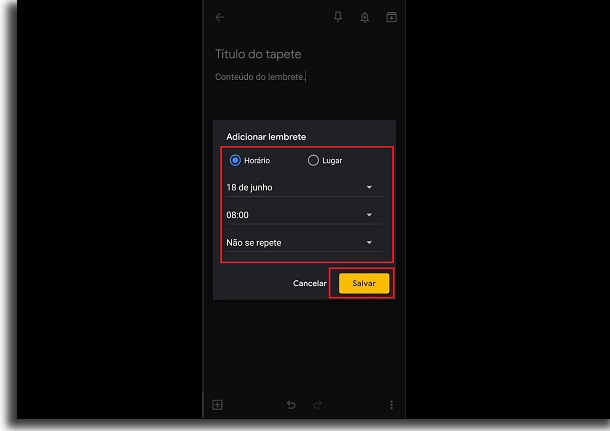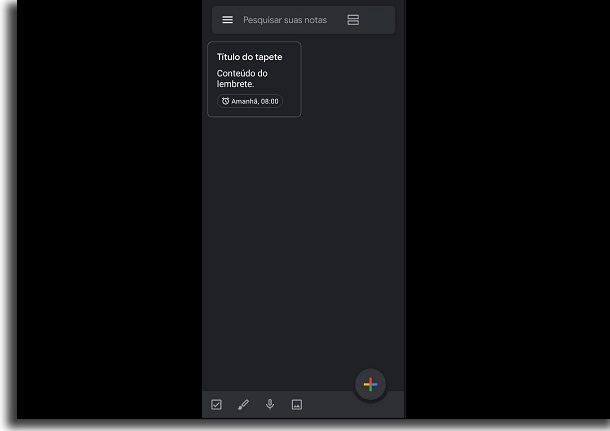Para te ajudar com isso, nós vamos fazer um guia passo a passo bem detalhado. Se quiser aprender como adicionar lembrete no Google Keep de maneira bem rápida, é só conferir o tutorial completo logo abaixo!
O que é o Google Keep?
Antes de qualquer coisa, é legal falar um pouco mais do Google Keep. Ele foi lançado ainda em 2013 com a premissa de ser um app fácil de usar para fazer qualquer lembrete ou anotação diretamente no seu smartphone. Com ele, é possível fazer anotações até bem criativas, sendo possível escrever, desenhar, usar imagens e fotos tiradas por você, áudio, fazer listas, etc. O app em si evoluiu bastante ao longo dos anos e se tornou um dos melhores para quem prefere usar apenas as ferramentas do Google. Atualmente, você pode baixar o app mobile para Android na Google Play ou para iOS na Apple Store. Se preferir, dá para usá-lo em seu PC diretamente na versão web que é sincronizada com sua conta do Gmail.
Adicionar lembrete no Google Keep
Bom, mesmo que use um smartphone Android, o Google Keep não é um daqueles aplicativos que são instalados nativamente no aparelho. Por isso, aconselhamos a instalá-lo antes de prosseguirmos. Com isso feito, abra o app em seu smartphone e dê uma olhada na introdução que ele oferece caso nunca o tenha usado. É uma boa maneira de se familiarizar com o app.
Em seguida, basta clicar no ícone de “+” para continuar.
Isso abrirá a possibilidade de realizar uma anotação ou adicionar lembrete no Google Keep. De início, coloque o título que quiser e use a linha de baixo para descrever seu conteúdo se necessário.
Agora, você tem algumas opções do que pode fazer com este lembrete antes de finalizá-lo. Há três ícones da parte direita superior: o primeiro para fixar o lembrete, o segundo para adicionar uma data e hora para ele e o terceiro para arquivá-lo.
Clicamos no ícone de data e horário para estabelecer quando o Google Keep deve nos lembrar da anotação. Faça o mesmo e estabeleça seus horários de preferência.
Com isso feito, clique em salvar para prosseguir com seu lembrete do Google Keep. Bom, agora é só voltar para o menu inicial do Google Keep e verá todos os lembretes e anotações que criou por lá. Incluindo o que criamos com este tutorial.
Deu para ver como é simples adicionar lembretes no Google Keep, não é?! Basta repetir esse procedimento sempre que precisar.
Gostou das dicas?
Deu para aproveitar as nossas dicas para aprender como adicionar lembrete no Google Keep? Então não esqueça de deixar seu comentário logo abaixo nos dizendo o que achou do nosso guia sobre o app. Também aproveite para nos dizer se há algum outro app de lembretes que goste. Se preferir, mencione os apps de lembrete e anotações que gostaria de ver em nosso futuros guias!